网络不稳定怎么办?网络波动不稳定常见原因及解决方法详解
原创
2025-07-26 09:15:44电脑知识
832
在数字化时代,网络已成为人们工作、学习和生活中不可或缺的一部分。然而,网络不稳定、频繁波动的问题却时常困扰着用户,导致视频卡顿、游戏掉线、文件传输中断等糟糕体验。本文ZHANID工具网将深入剖析网络不稳定的常见原因,并提供针对性的解决方法,帮助用户快速排查和解决问题。
一、网络不稳定的常见表现
网络不稳定通常表现为以下几种情况:
网速时快时慢:下载或上传文件时,速度突然下降甚至归零,随后又恢复。
频繁断线重连:Wi-Fi或有线连接频繁断开,需要手动重新连接。
延迟波动大:在线游戏或视频会议时,画面卡顿、声音延迟或不同步。
特定网站或服务无法访问:部分网页加载缓慢或完全无法打开,而其他网站正常。
设备连接异常:部分设备能正常上网,而其他设备无法连接或速度极慢。
若出现上述情况,说明网络可能存在稳定性问题,需进一步排查原因。
二、网络不稳定的常见原因及解决方法
(一)本地设备问题1. 设备性能不足
原因:老旧路由器、网卡或手机/电脑硬件性能不足,无法处理高速网络数据。
表现:多设备连接时卡顿,或高带宽应用(如4K视频、大型游戏)无法流畅运行。
解决方法:
升级路由器:选择支持Wi-Fi 6(802.11ax)或更高标准的路由器,提升多设备并发能力。
更换网卡:台式机可安装PCIe无线网卡,笔记本可选用USB外置网卡。
优化设备设置:关闭后台占用带宽的程序(如下载工具、视频缓冲)。
2. 设备过热或故障
原因:路由器或光猫长时间运行导致过热,或硬件老化损坏。
表现:网络突然中断,重启后暂时恢复,但不久后再次出现问题。
解决方法:
定期重启设备:建议每周重启一次路由器和光猫。
改善散热环境:将设备放置在通风处,避免阳光直射或封闭空间。
更换故障设备:若设备频繁死机或指示灯异常,需联系运营商更换。
3. 固件/驱动过时
原因:路由器固件或网卡驱动未更新,存在兼容性问题或安全漏洞。
表现:新设备无法连接,或特定功能(如5GHz频段)失效。
解决方法:
更新路由器固件:登录路由器管理界面(通常为192.168.1.1),检查并安装最新固件。
更新网卡驱动:在电脑“设备管理器”中找到网络适配器,右键选择“更新驱动程序”。
(二)网络连接问题1. Wi-Fi信号干扰
原因:附近存在其他无线信号(如微波炉、蓝牙设备、邻居的Wi-Fi)干扰。
表现:信号强度波动大,或特定频段(如2.4GHz)速度缓慢。
解决方法:
切换频段:优先使用5GHz频段(干扰少、速度快),若设备不支持则选择2.4GHz的1、6、11信道。
调整路由器位置:避开金属物体、电器和墙壁,尽量放置在房间中央。
使用Wi-Fi分析工具**:通过手机APP(如WiFi Analyzer)扫描信道占用情况,选择空闲信道。
2. 有线连接松动或老化
原因:网线接口松动、水晶头氧化或网线损坏。
表现:有线连接设备频繁断线,或速度远低于标称值。
解决方法:
检查网线接口:确保路由器、光猫和电脑网口插紧,无灰尘或异物。
更换网线:选用超五类(Cat5e)或六类(Cat6)网线,支持更高带宽和抗干扰能力。
测试端口:尝试更换路由器或电脑的网口,排除单端口故障。
3. 光猫/光纤问题
原因:光纤弯曲半径过小、接口污染或光模块损坏。
表现:光猫LOS灯红闪,或网络频繁断线后自动恢复。
解决方法:
检查光纤线路:避免光纤过度弯曲(最小弯曲半径≥10cm),确保无折损或踩踏。
清洁光纤接口:用无尘棉签蘸酒精轻轻擦拭光猫和光纤接头。
联系运营商:若问题持续,可能是光模块或线路故障,需专业人员检修。
(三)网络配置问题1. IP地址冲突
原因:多台设备手动设置相同IP,或DHCP分配异常。
表现:设备频繁提示“IP地址冲突”,无法正常上网。
解决方法:
启用DHCP**:在路由器设置中开启DHCP功能,让设备自动获取IP。
手动修改IP**:若需静态IP,确保每台设备的IP地址唯一(如192.168.1.100、192.168.1.101)。
释放IP**:在电脑命令提示符中输入ipconfig /release和ipconfig /renew,刷新IP分配。
2. DNS设置错误
原因:使用了不可靠的DNS服务器(如运营商默认DNS响应慢)。
表现:网页加载缓慢或部分网站无法打开,但QQ等应用正常。
解决方法:
更换DNS服务器**:推荐使用公共DNS(如Google的8.8.8.8、阿里云的223.5.5.5)。
刷新DNS缓存**:在电脑命令提示符中输入ipconfig /flushdns。
检查hosts文件**:确保C:\Windows\System32\drivers\etc\hosts文件未被篡改。
3. 带宽被占用
原因:后台程序(如更新、备份、P2P下载)占用大量带宽。
表现:未运行高带宽应用时,网速仍明显低于套餐值。
解决方法:
关闭后台程序**:在任务管理器中结束占用带宽的进程(如迅雷、百度网盘)。
启用QoS功能**:在路由器设置中限制单设备最大带宽,优先保障关键应用(如视频会议)。
使用流量监控工具**:通过360安全卫士、腾讯电脑管家等软件查看实时带宽占用情况。
(四)运营商网络问题1. 区域性网络故障
原因:运营商基站维护、光缆中断或骨干网拥塞。
表现:同一区域大量用户同时断网,或特定时间段(如晚高峰)速度下降。
解决方法:
联系运营商**:通过客服电话(如10086、10010)或APP查询网络状态。
等待恢复**:若为区域性故障,通常运营商会在数小时内修复。
2. 套餐限速或超额
原因:套餐流量用尽或达到限速阈值。
表现:月初网速正常,月末速度骤降,或超过套餐流量后被限速。
解决方法:
查询流量使用情况**:通过运营商APP或短信指令(如发送CXLL到10086)。
升级套餐或购买流量包**:若需更高带宽,可联系运营商调整套餐。
3. 账号或线路异常
原因:宽带账号欠费、密码错误或线路绑定错误。
表现:光猫指示灯正常,但所有设备无法上网。
解决方法:
检查账号状态**:确保宽带未欠费,账号密码输入正确。
重新拨号**:在路由器设置中点击“断开连接”后重新拨号。
联系运营商**:若账号正常但仍无法上网,可能是线路绑定问题,需运营商后台重置。
三、高级排查技巧
若上述方法无效,可尝试以下高级操作:
Ping测试:在命令提示符中输入ping www.baidu.com -t,观察延迟和丢包率。若延迟高或频繁丢包,说明网络存在不稳定因素。
Traceroute追踪:输入tracert www.baidu.com,查看数据包经过的节点,定位故障环节(如某跳延迟异常高)。
路由器恢复出厂设置:长按路由器背面的Reset键10秒,重置后重新配置网络(注意备份重要设置)。
更换网络环境测试:将设备带到其他网络(如手机热点)下测试,确认是否为本地网络问题。
四、总结
网络不稳定的原因多种多样,可能是本地设备、连接线路、配置错误或运营商问题导致。用户可按照“从简单到复杂、从本地到外部”的顺序逐步排查:先检查设备状态和连接线路,再调整网络配置,最后联系运营商协助解决。通过系统性排查,大部分网络不稳定问题均可得到有效解决,恢复流畅的上网体验。
网络不稳定
本文由@zhanid 原创发布。
该文章观点仅代表作者本人,不代表本站立场。本站不承担相关法律责任。
如若转载,请注明出处:https://www.zhanid.com/dnzs/5084.html
THE END
zhanid
勇气也许不能所向披靡,但胆怯根本无济于事
关注